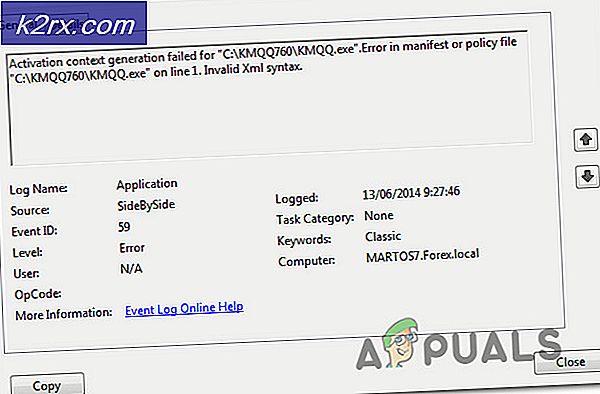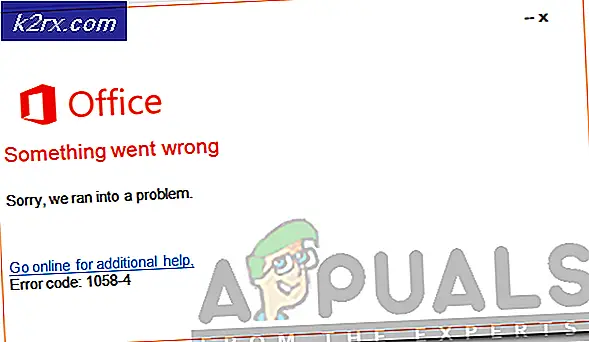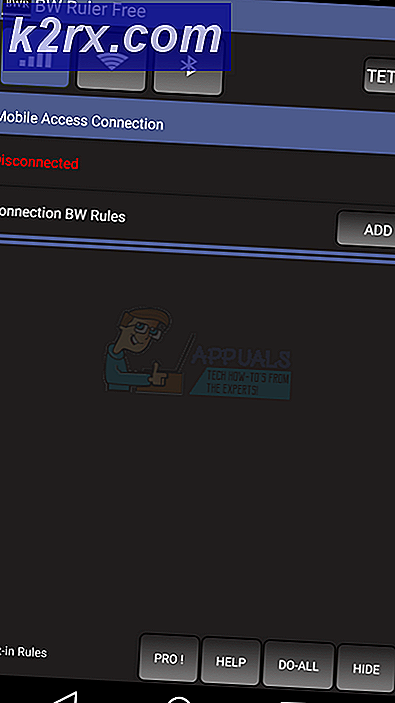Hvordan lage avanserte og profesjonelle former for ditt WordPress-drevne nettsted
WordPress har gitt verden med en utrolig lett og enkelt for alle. Lage nettsider av hva slags innhold er gjort en tur i parken gjennom den utrolige verktøy som WordPress er. Selv om det startet som bare et bloggeverktøy, har det siden utvidet seg og utviklet seg til å bli et av de mest populære og mest brukte innholdsstyringssystemene. På grunn av sin brukervennlighet, er det brukt av selv de større tech gigantene. WordPress gir deg forskjellige verktøy og plugins som du kan bruke til å få nettstedet ditt til å se mye bedre ut. En av dem, som er raskt blitt nesten en nødvendighet på grunn av beskaffenheten av det, er å skape former.
Gravity Forms er ett verktøy som har tålt omtrent alle de utfordringene kastet på det og vist seg å være en robust form byggmester plugin. Å lage avanserte skjemaer for nettstedet ditt er en viktig faktor som er avgjørende for det profesjonelle bildet du går etter. Å få dem gjort ved hjelp av Gravity Forms er et flott alternativ av mange årsaker. Alle viktige verktøy på ett sted, enkelt å lage skjemaer, innebygd betinget logikk og enkel å legge inn skjemaene på ditt WordPress-drevne nettsted. De som nettopp har begynt eller leter etter den ekstra biten av "omph" i sine former, har kommet til rett sted. I dag, du kommer til å lære å fullt ut sette Gravity Forms til god bruk og bygge avanserte og profesjonelle skjemaer for ditt nettsted.
Installere tyngdekraftsskjemaer
Gå til nettsiden for Gravity Forms her. Den har en demomodus samt tre forskjellige pakker som du kan kjøpe. Alle tre av disse har årlig basert abonnement og har ulike tilleggsprogrammer. Du kan prøve demomodus som du kan registrere deg med legitimasjonen du mottar via e-post. Demomodusen har ikke alle funksjonene og tilleggene som e-postfunksjoner. Du kan imidlertid installere et SMTP-plugin for å bruke e-postfunksjoner og for å sende varsler. Du kan se på de forskjellige pakkene, samt registrere deg for demoversjonen fra hovedsiden til Gravity Forms.
Hvis du prøver ut demoen, blir du sendt til WordPress-dashbordet med påloggingsinformasjonen din. Derfra kan du opprette nye skjemaer eller tilpasse allerede eksisterende for å få en smak av Gravity Forms.
Når du kjøper et program, er installasjonen litt annerledes. For å få ting opp og kjører for en kjøpt plan:
- Last ned den medfølgende zip-filen og legg den i en katalog du velger.
- Åpne WordPress-dashbordet ditt og naviger til plugins-menyen.
- Klikk på Legg til ny for å bli tatt til en installasjon side.
- Bla gjennom og naviger til den nedlastede .zip-filen, og Gravity Forms blir installert.
Opprette et nytt skjema
Når du har gått gjennom prosessen med å lage et nytt skjema, vil Gravity Forms åpne et vindu der alle feltene som er tilgjengelige, vil være på høyre side. Senteret plass er arbeids felt der du kan velge feltene fra menyen til venstre.
Når du har valgt feltet du vil ha i skjemaet ditt, kan du redigere egenskapene og endre egenskapene. Navnet på feltet, hvordan feltet vil se ut og mer kan endres her. Du trenger bare å klikke på det valgte feltet til å ha disse alternativene vises.
Det er mange forskjellige alternativer du kan jobbe med her. Fra enkle felt til navn, adresser, telefonnummer og til og med passord. Gravity Forms gir alle de nødvendige verktøyene til din disposisjon. De vanligste oppføringer er allerede satt ut, og du kan bare ha dem på skjemaet med ett klikk.
Imidlertid kan flere felt tilpasses og føres basert på hva du vil at skjemaet skal inneholde.
Gravity Forms har enorme bruksområder og gir deg alle alternativene du kan be om. Be om betaling direkte til PayPal-kontoen din og mye mer. Som et resultat av dette er Gravity Forms ideelt for ikke bare et kontaktbasert skjema, men også for andre ting som registreringer. På slutten kan du legge til en captcha-kode for å forhindre automatiske oppføringer og spamoppføringer, samt skrive et ansvarsfraskrivelsesnotat.
Når alt er gjort, sørg for å klikke på “Oppdater” -knappen for å lagre fremgangen.
Eksporterer gravitasjonsskjemaoppføringer til Excel. CSV-fil
En annen veldig nyttig ting som Gravity Forms lar deg gjøre er å importere de utfylte oppføringene på WordPress-nettstedet direkte til en Excel-fil i form av en .csv-fil. For å holde poster, kan dette komme til nytte, og du kan få dette gjort på noen få minutter.
- Det første du vil gjøre for å komme i gang er å klikke på "Importer / eksporter" -knappen fra WordPress-fanen på høyre side.
- Siden din blir navigert, og du får se en rullegardinmeny der du kan velge skjemaet du vil eksportere.
- Du vil se alle oppføringene i skjemaet du har valgt. Sjekk alle de du vil ha lagret i Excel-filen.
- Du kan også legge til betingede logikker, samt en start- og sluttdato for rekkeoppføringen du vil trekke ut. Betinget logikk lar deg trekke ut data ved å sette filtre, slik at du bare har oppføringene som er relevante for det du vil ha. For eksempel, for en jobb søknadsskjema, kan jeg trekke ut alle oppføringene i kandidater med “Steve” som fornavn.
Kjennelse
Gravity Forms er et utrolig nyttig verktøy som du kan bruke i bare noen få minutter å lage profesjonelle og avanserte former for ditt nettsted. Det er et enkelt og enkelt å installere plugin for WordPress-drevne nettsteder. Ved hjelp av Gravity Forms kan du skildre riktig bilde for nettstedet ditt og få skjemaene til å bli gjort på en rask og profesjonell måte.